
Colaborar numa folha de cálculo Numbers para iCloud
Se for o proprietário de uma folha de cálculo partilhada ou se tiver sido convidado para colaborar, após abrir a folha de cálculo, pode ver as edições realizadas por outras pessoas em tempo real, ocultar ou mostrar a atividade de edição, etc. O número de pessoas a editar ou a visualizar a folha de cálculo (excluindo o próprio utilizador) é apresentado junto ao botão Colaborar ![]() na barra de ferramentas e os nomes (ou endereços de e-mail ou números de telefone) são apresentados na lista de participantes.
na barra de ferramentas e os nomes (ou endereços de e-mail ou números de telefone) são apresentados na lista de participantes.
Aceitar um convite para colaborar
Quando receber uma ligação para uma folha de cálculo partilhada, o que acontece quando clicar na ligação depende do acesso e das permissões definidos pelo proprietário e a versão do Numbers e macOS instalada no seu computador.
Antes de começar, certifique-se de que cumpre os requisitos mínimos do sistema para colaboração.
Clique (ou toque, se estiver a visualizar o convite num iPhone ou iPad) na ligação que receber através de e-mail, mensagem ou publicação.
Se solicitado, inicie sessão com o seu ID Apple ou siga quaisquer instruções apresentadas.
A folha de cálculo é aberta com base no seguinte:
Num Mac: a folha de cálculo abre no Numbers para iCloud ou Numbers para Mac.
Em iCloud.com num computador Mac ou Windows: se tiver sessão iniciada em iCloud.com, a folha de cálculo abre no Numbers para iCloud e é adicionada ao gestor de folhas de cálculo e ao iCloud Drive.
Num iPhone com iOS 14.0 ou posterior e Numbers 11.2 ou posterior: a folha de cálculo abre no Numbers no seu dispositivo e é adicionada ao gestor de folhas de cálculo.
Num iPad com iPadOS 14.0 ou posterior e Numbers 11.2 ou posterior: a folha de cálculo abre no Numbers no seu dispositivo e é adicionada ao gestor de folhas de cálculo.
Num dispositivo Android ou um dispositivo sem iOS 14.0, iPadOS 14.0 ou posterior e Numbers 11.2 ou posterior: a folha de cálculo abre num navegador suportado onde poderá visualizar o conteúdo, mas não poderá editar o mesmo.
Se não for possível abrir a folha de cálculo partilhada, o endereço de e-mail ou o número de telefone utilizado para o convite poderá não estar associado ao seu ID Apple. Inicie sessão com o ID Apple e, em seguida, siga as instruções para confirmar o seu endereço de e-mail e associá-lo ao seu ID Apple. Em seguida, clique novamente na ligação da folha de cálculo partilhada.
Nota: Se não pretender associar outro endereço de e-mail ao seu ID Apple, poderá solicitar ao proprietário da folha de cálculo para o convidar novamente utilizando um endereço de e-mail ou número de telefone que já esteja associado ao seu ID Apple.
Colaborar numa folha de cálculo partilhada
Abra a folha de cálculo partilhada.
Se a folha de cálculo de que está à procura não for apresentada no gestor de folhas de cálculo, clique na ligação no e-mail, mensagem ou publicação recebida e, se solicitado, inicie sessão com o seu ID Apple.
Edite a folha de cálculo.
As edições efetuadas por si ou por outros utilizadores à folha de cálculo são apresentadas em tempo real. Os cursores e seleções do texto e dos objetos são apresentados com cores diferentes para indicar onde as outras pessoas estão atualmente a efetuar edições. Desloque o ponteiro até ao cursor para ver quem está a efetuar a edição.
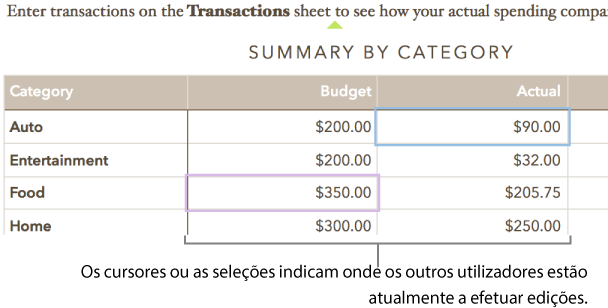
Nota: Se uma folha de cálculo utiliza as convenções de formatação de um idioma que não o seu idioma principal, uma mensagem perto da parte inferior da folha de cálculo indica a formatação que está a ser utilizada.
Proceda de uma das seguintes formas:
Ver os utilizadores que trabalham na folha de cálculo: clique no botão Colaborar
 na barra de ferramentas para ver a lista de participantes, que mostra quem aderiu à folha de cálculo e quem está atualmente a editar ou a ver a mesma.
na barra de ferramentas para ver a lista de participantes, que mostra quem aderiu à folha de cálculo e quem está atualmente a editar ou a ver a mesma.Se for o proprietário e o acesso estiver definido como “Apenas as pessoas convidadas” é apresentado o endereço de e-mail ou número de telefone (em vez do nome) das pessoas convidadas que ainda não abriram a folha de cálculo.
Seguir as edições de um utilizador: clique no ponto à direita do nome para ver onde essa pessoa está a trabalhar. Se não for apresentado um ponto, a pessoa não tem a folha de cálculo aberta.
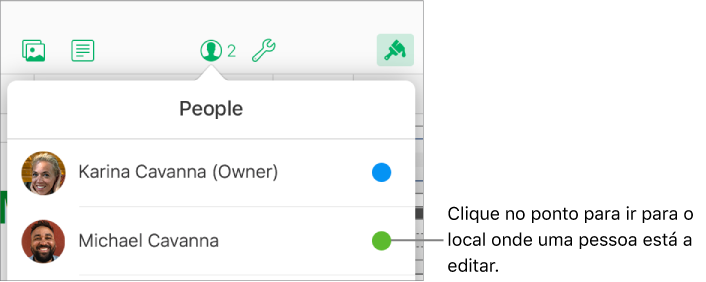
Ocultar ou mostrar atividade (cursores ou seleções com cores diferentes): clique no botão Ver
 na barra de ferramentas e, em seguida, selecione Ocultar atividade de colaboração ou Mostrar atividade de colaboração.
na barra de ferramentas e, em seguida, selecione Ocultar atividade de colaboração ou Mostrar atividade de colaboração.
Autoexclusão de uma folha de cálculo partilhada
Se já não pretender ter acesso à folha de cálculo partilhada consigo, pode remover o seu acesso da lista de participantes.
Proceda de uma das seguintes formas:
Com a folha de cálculo aberta: clique no botão Colaborar
 na barra de ferramentas.
na barra de ferramentas.No gestor de folhas de cálculo: Clique em Partilhado (no lado esquerdo) e, em seguida, selecione a folha de cálculo. Clique no botão Mais
 e, em seguida, selecione Detalhes da colaboração.
e, em seguida, selecione Detalhes da colaboração.
Mova o ponteiro sobre o seu nome, clique nos pontos apresentados e, em seguida, selecione Remover o meu acesso.
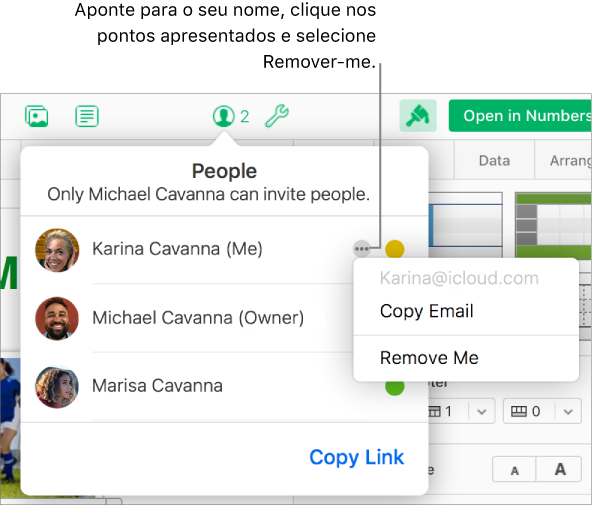
Remover o seu acesso remove o seu nome da lista de participantes e remove a folha de cálculo do iCloud Drive. Se posteriormente pretender voltar a ter acesso à folha de cálculo, clique na ligação original para a abrir.
Localizar folhas de cálculo que outras pessoas partilharam consigo
Experimente o seguinte:
Localize a ligação da folha de cálculo partilhada que lhe foi enviada (no texto ou e-mail original, por exemplo) e, em seguida, clique na mesma.
Caso tenha aberto a folha de cálculo antes, clique em Partilhado à esquerda do gestor de folhas de cálculo e, em seguida, pesquise pela folha de cálculo. Se existirem mais folhas de cálculo partilhadas que caibam na vista atual, clique em Ver tudo na parte superior direita.
Se apagar uma folha de cálculo partilhada do gestor de folhas de cálculo e, mais tarde, pretender vê-la novamente, basta clicar na ligação partilhada que recebeu originalmente. Desde que a folha de cálculo continue a ser partilhada pelo respetivo proprietário, a folha de cálculo volta a ser apresentada no gestor de folhas de cálculo.